Cómo activar Bluetooth en Windows y conectar tus dispositivos

Bluetooth es una de las mejores formas de conectar una variedad de dispositivos a su PC o computadora portátil, desde controladores de juegos hasta parlantes y auriculares inalámbricos . Si bien la mayoría de las PC tienen Bluetooth habilitado de forma predeterminada, es posible que algunas requieran que usted mismo lo habilite. Esto se aplica tanto a Windows 11 como a Windows 10 y, aunque los métodos son muy similares, no son idénticos.
Aquí se explica cómo activar Bluetooth en Windows.
Cómo habilitar Bluetooth en Windows 11
Puede habilitar Bluetooth en Windows 11 con solo unos pocos clics usando el menú Configuración . He aquí cómo.
Paso 1: Inicie el menú Configuración de Windows presionando la tecla Windows + I. Alternativamente, busque Configuración en la barra de búsqueda de Windows y seleccione el resultado correspondiente.
Paso 2: seleccione Bluetooth y dispositivos en el menú de la izquierda.

Paso 3: seleccione el interruptor de Bluetooth en el lado derecho para que esté configurado en Activado para activar Bluetooth.

Paso 4: Para conectar un nuevo dispositivo Bluetooth a su PC, seleccione Agregar un dispositivo en la página de configuración de Bluetooth. Luego seleccione el tipo de dispositivo que desea agregar y siga las instrucciones en pantalla para conectarlo.
Cómo habilitar Bluetooth en Windows 10
El proceso para activar Bluetooth en Windows 10 es muy similar, pero parece un poco diferente.
Paso 1: abra el Centro de actividades (parece una burbuja de comentarios en el extremo derecho de la barra de tareas de Windows 10).
Paso 2: seleccione el botón Todas las configuraciones . Luego, seleccione Dispositivos y seleccione Bluetooth y otros dispositivos en el lado izquierdo.
Paso 3: Dentro de la sección Bluetooth del menú Configuración, cambie Bluetooth a la posición Encendido . Una vez que haya activado Bluetooth, puede seleccionar Agregar Bluetooth u Otro dispositivo . Después de que aparezca la ventana *Agregar un dispositivo*, seleccione Bluetooth y Windows 10 comenzará a buscar dispositivos inalámbricos Bluetooth.
Nota: asegúrese de configurar su dispositivo Bluetooth en modo de emparejamiento para conectarlo.
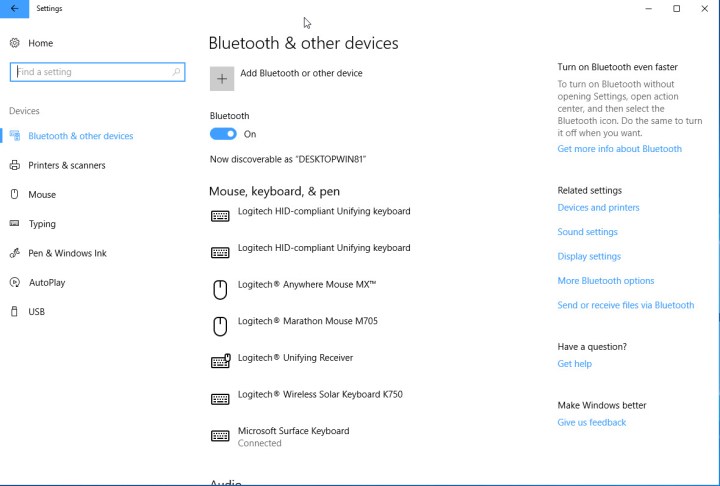
¿Quieres aprender más consejos y trucos de Windows? Aquí están nuestros principales secretos para afrontarlo .
